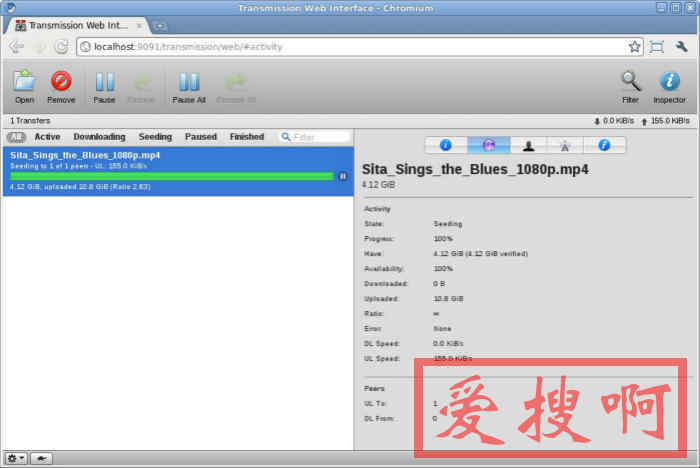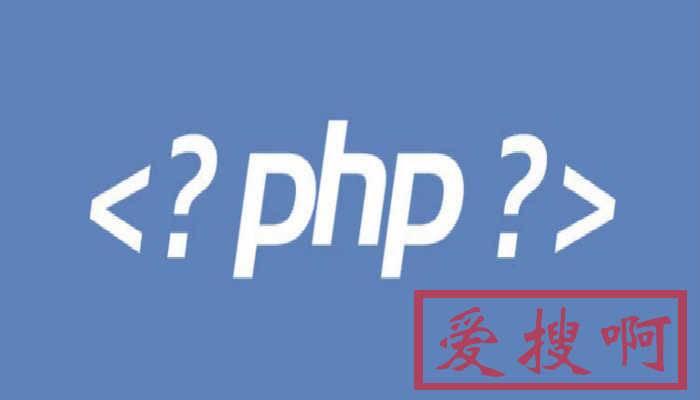Windows设置文件鼠标右键菜单Windows怎么设置鼠标右键菜单
Windows设置文件鼠标右键菜单
配置右键菜单 当在“资源管理器”中右击文件图标时,系统会 弹出一个右键菜单,
提供针对这种文件类型的一些操 作,其实你可以在这个右键菜单中随意添加项目。
打 开“我的电脑”,选择“查看”→“文件夹选项”→ “文件类型”, 这 时应该看到列出的许多文件类型。
选 中一个感兴趣的类型,例如Internet Document (HTML),点 击“编辑”→“新建”,在“操作”一栏里适当地填 写一些内容,
这将是出现在你的右键菜单里的项目的 名称,比如:填入“用记事本打开”。
在“用于执行 操作的应用程序”一栏填上合适的应用程序名称及路 径,此例填入C:\Windows\notepad.exe。
最后按“确定”。 好 了,以后当你右击 HTML 类型文件时,右键菜单中会 多出一项:“用记事本打开”。
点这一项,你的 HTML 文 件将用“记事本”打开。在文件类型中还可以选择“驱 动器”,
那么用于执行操作的应用程序通常是磁盘碎 片整理程序,磁盘扫描程序等
自定义桌面鼠标右键菜单能给我们带来不少方便。桌面轻轻一点,自己想要启动的软件就出现在菜单里,再也不用到硬盘里翻来覆去地找了。
那么,怎样在桌面添加右键菜单项呢?下面,就以 Windows 8.1 为例,来作一个详细的介绍。
在桌面添加右键菜单项
Windows操作系统
一、新建桌面右键菜单项
首先,鼠标右击屏幕左下角的Win图标,点击“运行”。
怎样在桌面添加右键菜单项
在运行窗口中输入
regedit
再点击“确定”打开注册表。
怎样在桌面添加右键菜单项
在注册表中,在 HKEY_CLASSES_ROOT\Directory\Background\shell 子键上右击鼠标,选择“新建”-“项”。
为新建的子项取一个名字,比如,我想在桌面右键菜单中添加一个迅雷的启动菜单项,我就取名为 XunLei。请注意,这个英文名称可随自己心愿,原则上只要你能区分辨别便好。
随后,选中新建的子项(我这里是XunLei),在右边窗口中双击“默认”两个字,弹出编辑窗口。
在编辑窗口中填入想要在桌面右键菜单中显示的名称(该名称可随你心愿,可以是汉字或英文、数字,只要你能看懂即可),然后单击确定。
二、为新建菜单项设置功能
现在,我们来为上面新建的菜单项添加功能。继续在新建的键(我这是XunLei)上右击,选择“新建”-“项”,然后将新的子键名称取名为 command(这里就不能任意取名了,必须是这个名称)。
再选中新建的 command 子键,在右边窗口中双击“默认”。
在弹出的窗口中输入想要启动的软件的完整路径(也就是说这个软件在哪个位置),然后点击确定。
这时,一切就大功告成了。关闭注册表,在桌面空白处右击鼠标,点击刚才新建的菜单项,就可以启动软件了。
本站附件分享,如果附件失效,可以去找找看